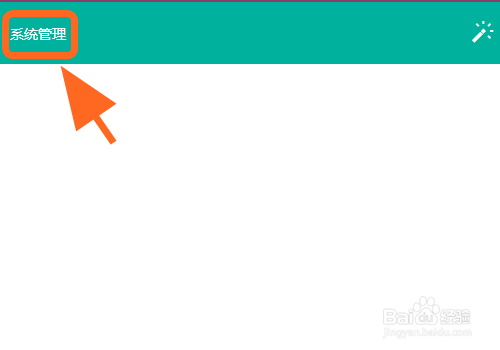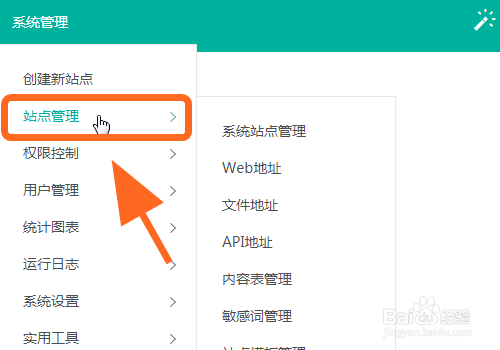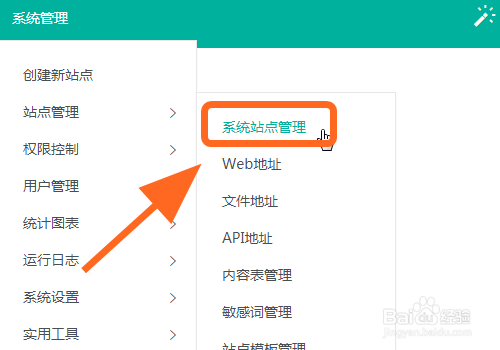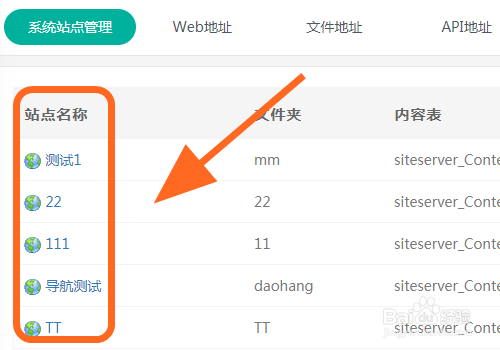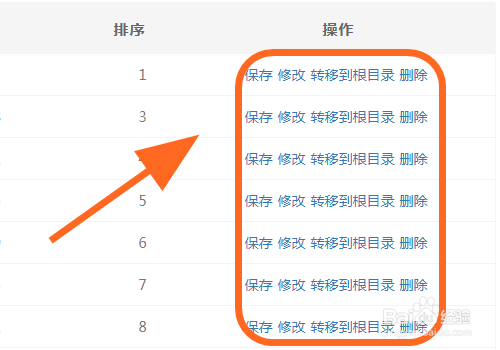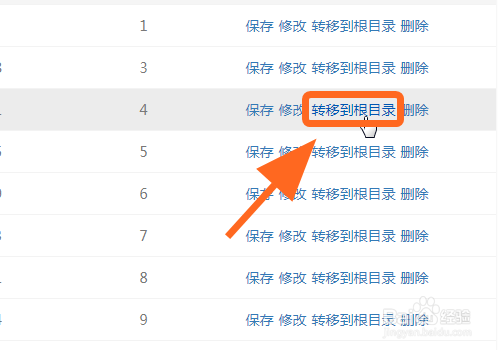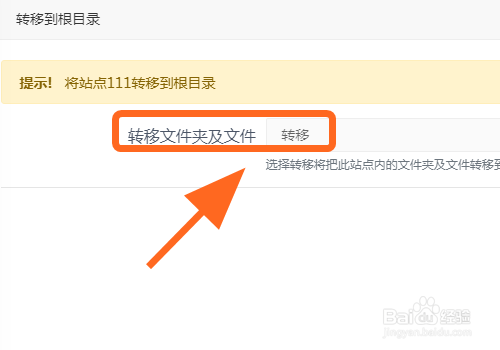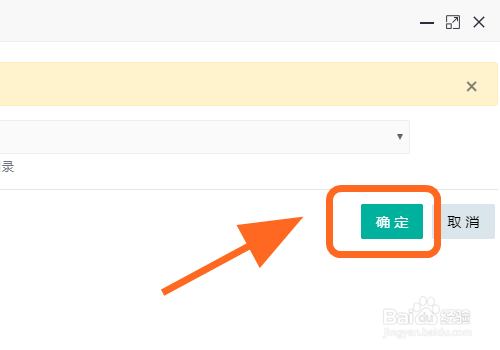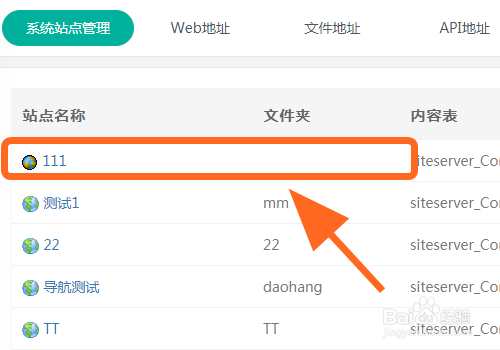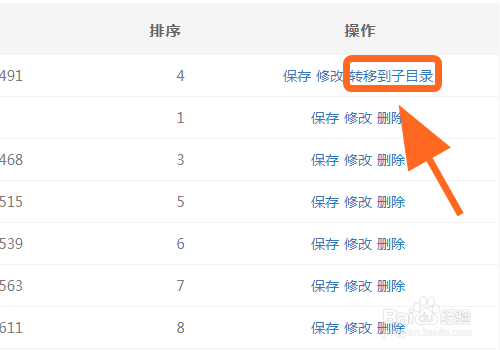SiteServer如何将子站点转换为主站点,设置主站?
1、登录后台,点击工具中的【系统管理】;
2、在下拉列表中点击【站点管理】功能;
3、在站点管理次级功能列表中,点击【系统站点管理】;
4、进入系统站点管理列表,如果有主站点,先将主站点转换成子站点;
5、找到要设置成主站点的子站点,点击【移动到根目录】
6、弹出移动确认对话框,保持默认设置,点击【确定】;
7、返回站点列表,可以看到成功转换成主站点了。主站点前面为彩色地球标志并且无文件夹选项,完成;
8、以上就是SiteServer CMS中如何将子站点转换为主站点,设置主站的具体步骤,感谢阅读。
声明:本网站引用、摘录或转载内容仅供网站访问者交流或参考,不代表本站立场,如存在版权或非法内容,请联系站长删除,联系邮箱:site.kefu@qq.com。
阅读量:30
阅读量:49
阅读量:34
阅读量:40
阅读量:41